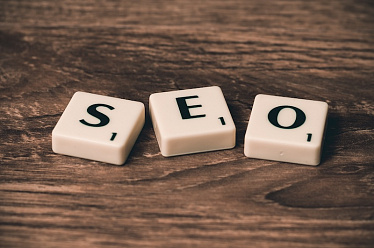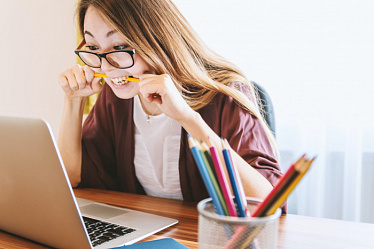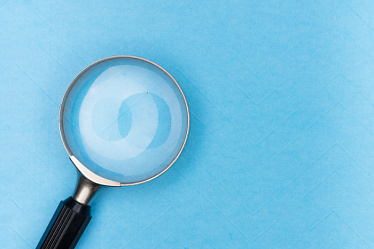Как использовать внутренние рекламные инструменты «Вайлдберриз»
Содержание
Задача платных рекламных кампаний на «Вайлдберриз» — показать ваши товары как можно большему числу пользователей, а значит, и увеличить количество заказов. В итоге популярные товары поднимаются и в органической выдаче, т. к. успешные продажи — один из ключевых факторов ранжирования для маркетплейса.
В статье мы рассмотрим типы рекламных кампаний, которые вы можете запустить самостоятельно в Личном кабинете. Реклама через коллаборации с «Вайлдберриз» — спецпроекты, продвижение в соцсетях маркетплейса и т. д. — рассмотрена в отдельной статье.
Какие рекламные кампании доступны на «Вайлдберриз»
На январь 2022 года в личном кабинете «Вайлдберриз» можно запустить пять типов рекламных кампаний.
-
Реклама в Акциях. Ваш рекламный баннер размещается в разделе «Акции» наряду с собственными предложениями маркетплейса и его партнеров. Кликнув по нему, пользователь сразу переходит к странице, где собраны выбранные вами товары. В среднем CTR — соотношение кликов по рекламе к общему числу просмотров — составляет от 1 % до 2 %.
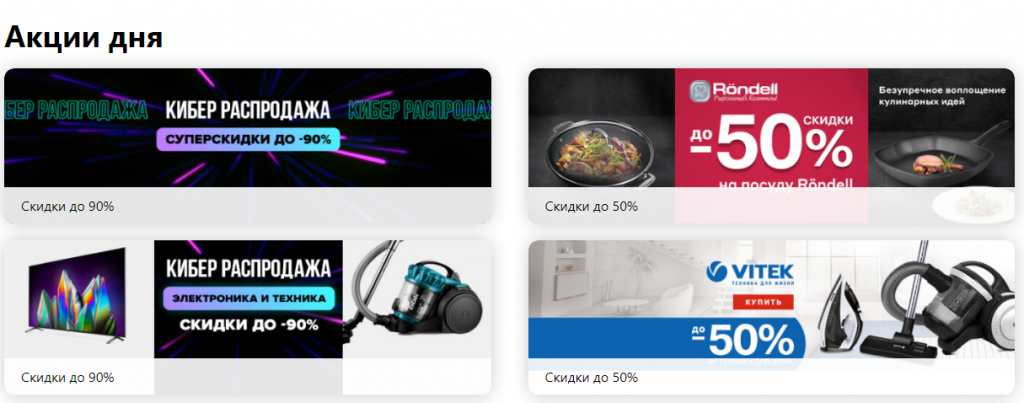
-
Реклама в разделах сайта. Баннер размещается на страницах крупных групп товаров: «Аксессуары», «Электроника», «Игрушки», «Зоотовары» и т. д. Кликнув по нему, пользователь попадает на страницу с товарами, которые вы включили в кампанию. На январь 2022 года баннеры в разделах «Подарки», «Спорт», «Школа» можно разместить только с помощью координатора. Чтобы связаться с ним, создайте запрос в техподдержку, выбрав классификатор Реклама.

-
Реклама в карточках товара. Кликабельное фото для перехода к вашему товару размещается в строке «Рекламный блок» под описанием в карточке конкурента.
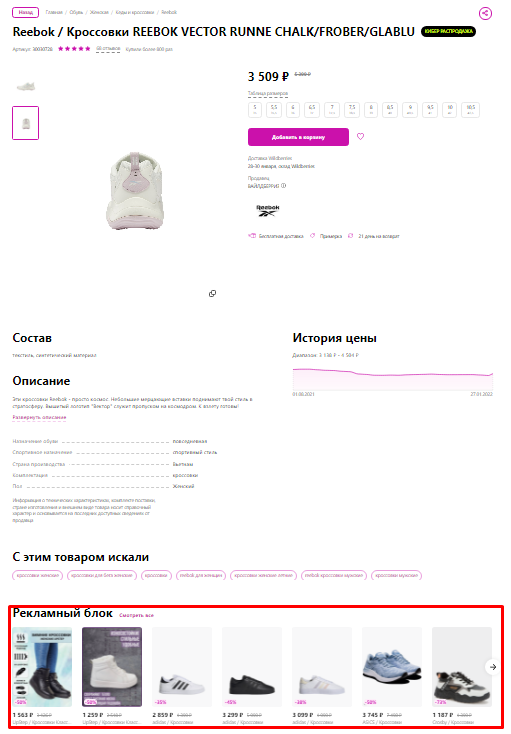
-
Реклама в каталоге. Карточка товара появляется на первых позициях при выборе покупателем определенной категории каталога — например, «Кроссовки».
-
Реклама в поиске. Карточка выводится на первой странице выдачи при вводе поискового запроса, соответствующего товару. Подбирать ключевые слова самостоятельно не нужно: это делают роботы «Вайлдберриз». Если какие-то предложенные фразы не подходят, их можно удалить из списка, чтобы не платить за показы карточки по ненужным запросам. На январь 2022 года реклама работает в режиме бета-тестирования и только в десктопной версии сайта.
Подробные инструкции и ответы на часто задаваемые вопросы доступны по ссылке. Там же расположен раздел «Новости». Следите за сообщениями, чтобы не пропустить важные обновления.
Например, с 26 января 2022 года на результаты рекламы в поиске и в каталоге влияет предполагаемый срок доставки товара. Поэтому позиция рекламируемой карточки, отображаемая в Личном кабинете, лишь приблизительна. Если товара нет на складе, приоритетном для региона пользователя, реклама может не сработать.
Как начать работу с рекламной кампанией
Чтобы запустить рекламную кампанию, перейдите в раздел «Продвижение» > «Онлайн реклама» и примите оферту.
Подготовьте бюджет для оплаты кампании. Доступно два способа расчета:
-
списание со счета. Требуется пополнить счет. Выберите «Онлайн-реклама» > «Финансы» > «Пополнение счета». Следуйте инструкции «Вайлдберриз». Укажите сумму, выполните перевод по QR-коду либо введите предложенные реквизиты вручную;
-
взаимозачет. Пополнять счет не требуется, средства будут удержаны из прибыли от будущих продаж. Максимальная сумма, доступная для оплаты рекламы по взаимозачету, — 30% от средненедельной суммы перечислений по отчету за 3 месяца. Лимит обновляется по понедельникам во второй половине дня.
Первые этапы создания кампаний стандартны.
-
Выберите тип рекламы. Выберите «Продвижение» > «Онлайн реклама» > «Создание кампании» и кликните по нужной вкладке: «Акции», «Разделы сайта», «Карточки товара», «Каталог» или «Поиск».
-
Введите основные данные кампании. Укажите название кампании (его видите только вы). Для рекламы в разделах выберите нужный раздел.
-
Выберите товары для продвижения. Для рекламы в «Акциях» и разделах на этом этапе указываются бренды, которые будут продвигаться; кампания охватит все товары. Для рекламы в карточках, каталоге или поиске выбираются отдельные товары. Кликните «Выбрать товары»/»Выбрать бренды» и отметьте нужное в списке.
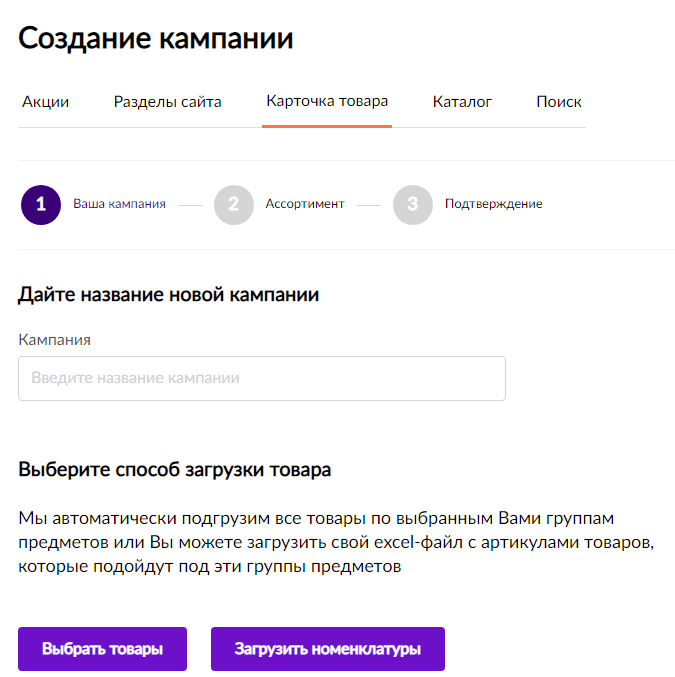
Если вы хотите включить в кампанию лишь часть товаров бренда или прорекламировать несколько своих брендов, удобнее использовать опцию «Загрузить номенклатуры».
Шаблон для загрузки отдельных товаров доступен в правой части страницы. Скачайте его, заполните, кликните по соответствующей кнопке и выберите нужный файл.
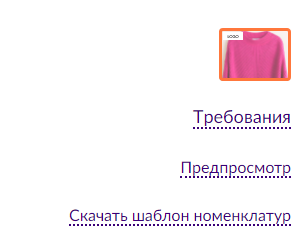
Дальнейшее зависит от выбранного типа кампании.
Как запустить рекламную кампанию в «Акциях»
Чтобы создать кампанию, выберите в Личном Кабинете «Продвижение» > «Онлайн-реклама» > «Создание кампании», кликните «Акции», укажите название, загрузите выбранные товары.
На следующем этапе «Вайлдберриз» предложит создать или загрузить баннер. Требования к нему доступны по ссылке в правой части страницы. В поле «Текст для нижней плашки баннера» укажите подпись, которая будет отображаться под картинкой, например «Скидки до 50 %.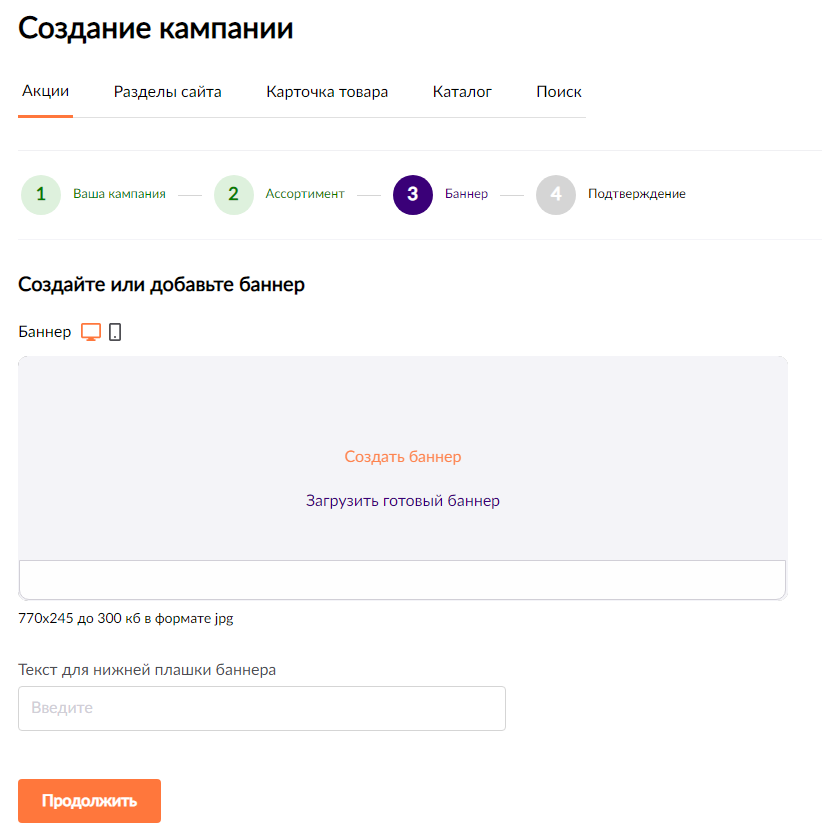
На следующем этапе подтвердите создание кампании, и она перейдет в раздел «Черновик».
Ее можно отредактировать или, если все в порядке, отправить на модерацию. После одобрения, кликните «К размещению». Далее выберите время показа и расположение баннера.
При рекламе в «Акциях» списывается оплата за час. Чем востребованнее выбранный период, тем выше цена размещения.
Выберите время показа рекламы и позицию на странице относительно других баннеров, сравните цены. Кликните «Предпросмотр», чтобы увидеть, как будет выглядеть готовый вариант.
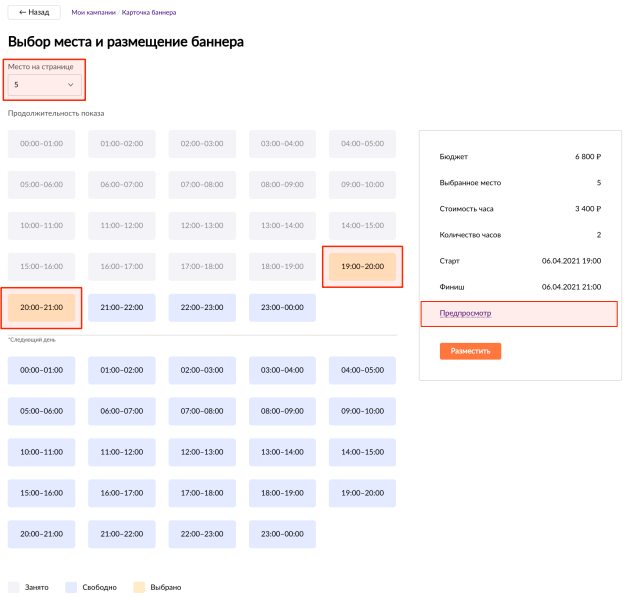
Если все верно, кликните «Оплатить» и выберите форму оплаты.
Как запустить рекламу в разделах «Вайлдберриз»
Начните создание кампании как описано выше.
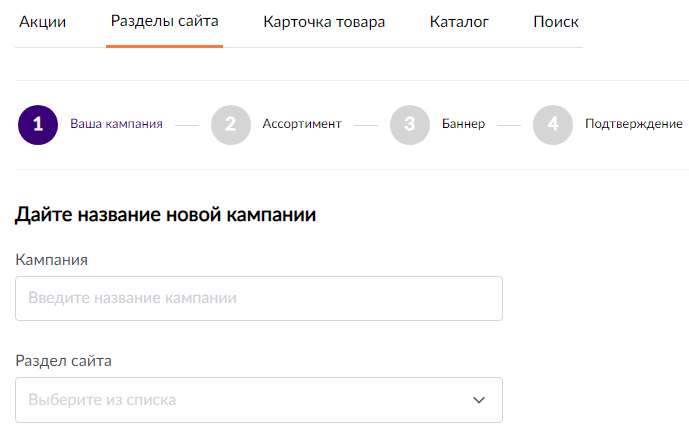
Выберите нужный раздел из списка. Укажите бренд или загрузите номенклатуры. При желании загруженные товары можно отсортировать по популярности, рейтингу, цене или скидке.
На следующем этапе загрузите баннер в формате .jpg.
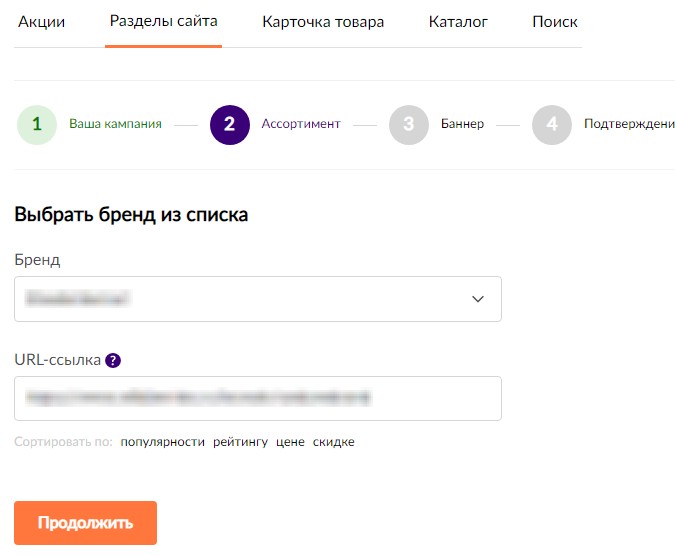
Сохраните созданную кампанию и отправьте ее на модерацию.
После модерации разместите кампанию, указав время старта и окончания. Оплата рассчитывается по дням.
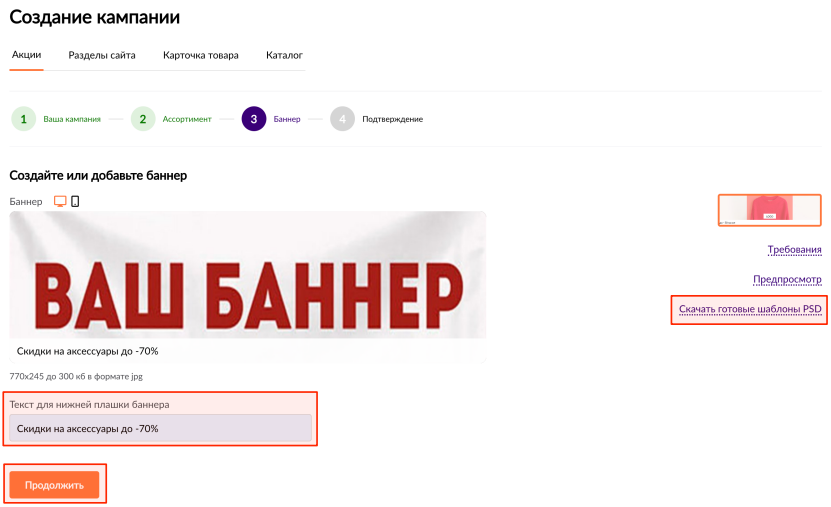
Как запустить рекламу в карточках товара «Вайлдберриз»
Начните создание кампании как описано выше.
После ввода названия и загрузки номенклатур «Вайлдберриз» предложит выбрать группу, к которой относится ваш товар.
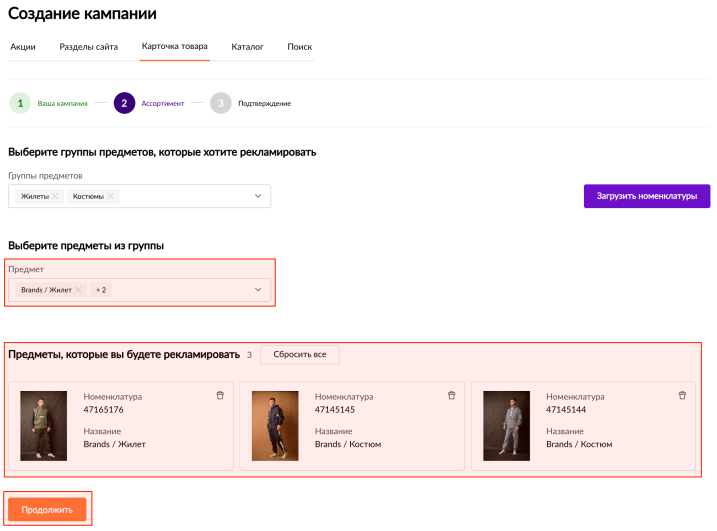
Карточки, где будет размещена реклама, отбираются роботом «Вайлдберриз» исходя из поведения и запросов пользователей. При желании вы можете исключить бренды, у которых не хотите показывать ваш товар.
При создании кампании указывается несколько цифр:
-
общий бюджет — вся сумма, которую вы готовы вложить в продвижение в рамках этой кампании;
-
ставка CPM (сумма, которую вы готовы заплатить за 1000 показов — появлений вашего товара в рекламной ленте);
-
лимит на день — когда сумма исчерапается, показы останавливаются до следующего дня. Это поможет сохранить средства и отследить эффективность кампании, не потратив бюджет раньше, чем нужно.
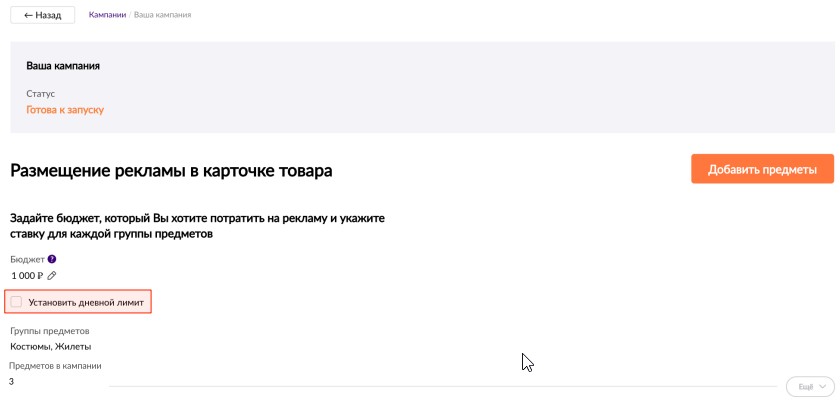
Стоимость показов рассчитывается по принципу аукциона — чем больше ставка за 1000 показов (CPM), которую вы указываете, тем выше ваша позиция. Всего в ленте «Рекламный блок», где отображаются рекламируемые карточки, 28 позиций. Чем дальше от начала, тем ниже цена. Однако не всегда есть смысл платить именно за первое место.
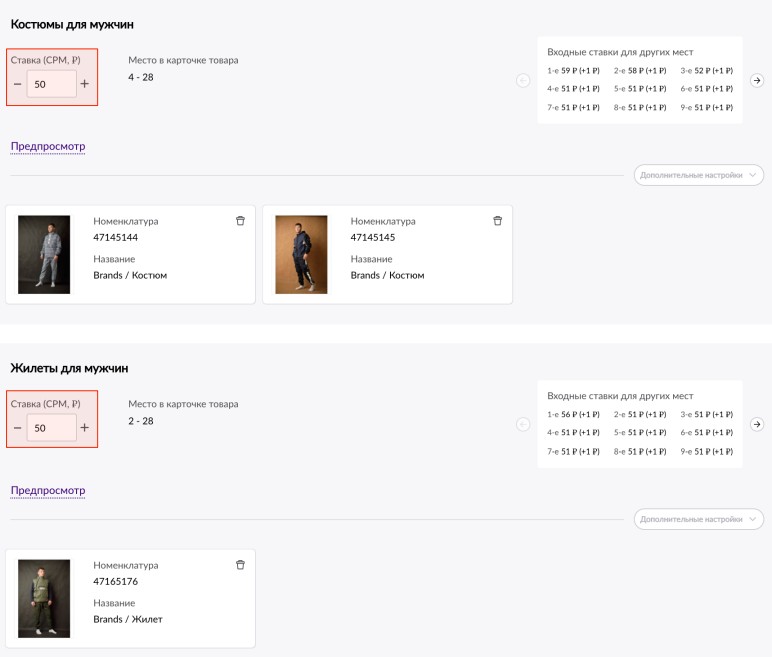
Робот тратит какое-то время на анализ поведения пользователей, поиск лучших карточек, приносящих максимум переходов, поэтому эффективность такой рекламы увеличивается постепенно.
Как запустить рекламу в каталоге «Вайлдберриз»
Начните создание кампании как описано выше.
На втором этапе укажите группы предметов и отдельные предметы, которые будете рекламировать.
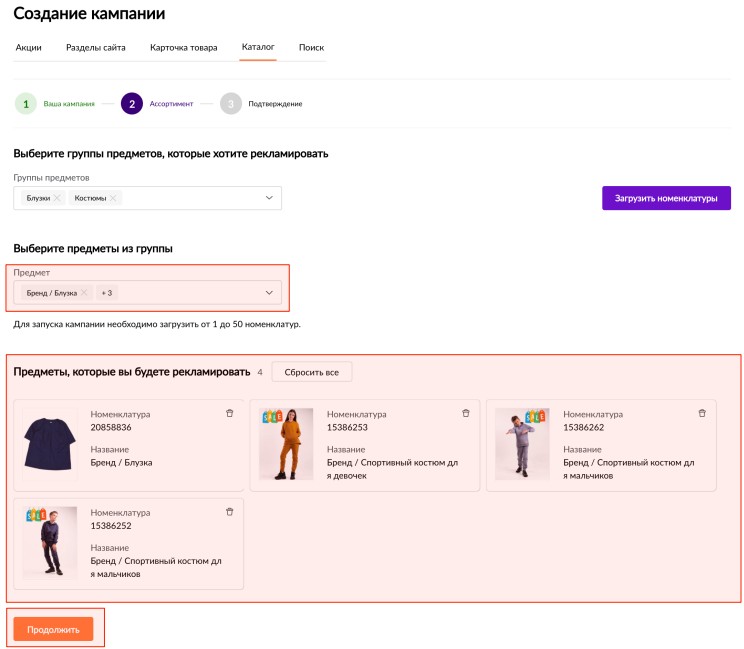
После этого задайте CPM, бюджет и лимит как при работе с рекламой в карточках. Ставка также рассчитывается по принципу аукциона.
В итоге, в зависимости от указанной ставки, товар займет 1-20 место в выдаче в каталоге. На оплаченной позиции отображается одна случайная карточка из выбранных для продвижения. Ротация идет каждую минуту. Как мы говорили выше, сейчас на фактический результат влияет и множество других факторов, в том числе скорость доставки.
Как запустить рекламу в поиске «Вайлдберриз»
Начните создание кампании по инструкции выше.
На втором этапе будет необходимо указать группы предметов, к которым относятся товары, и выбрать предметы из группы.
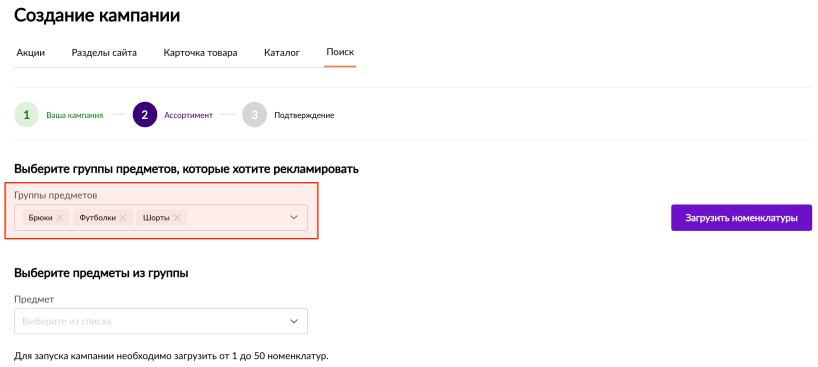
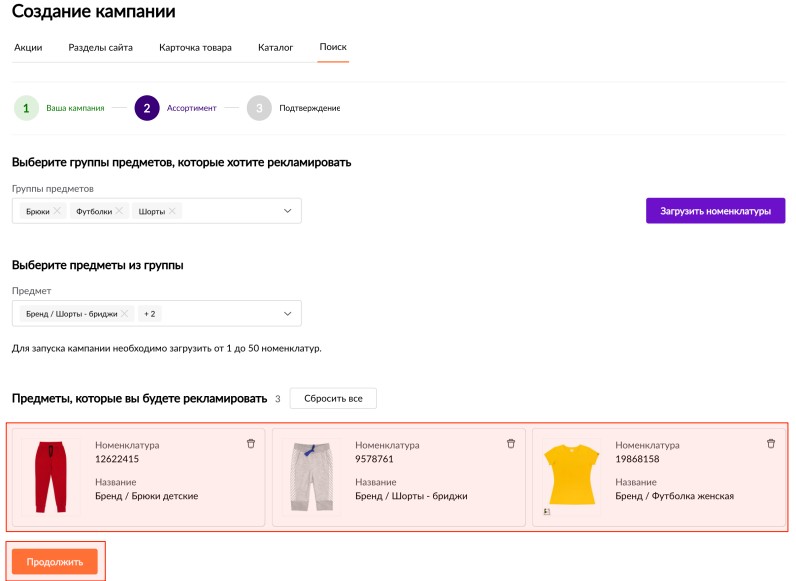
Сохраните кампанию, ее можно будет найти на вкладке «Продвижение» > «Рекламные кампании».
Как и реклама в карточках и каталоге, реклама в поиске оплачивается по принципу аукциона.
Поэтому перед запуском также указывается общий бюджет и CPM — цена за 1000 показов, которую вы готовы заплатить. По желанию можно установить лимит списаний на день, при его исчерпании показы прекратятся. Минимальный лимит — 500 рублей
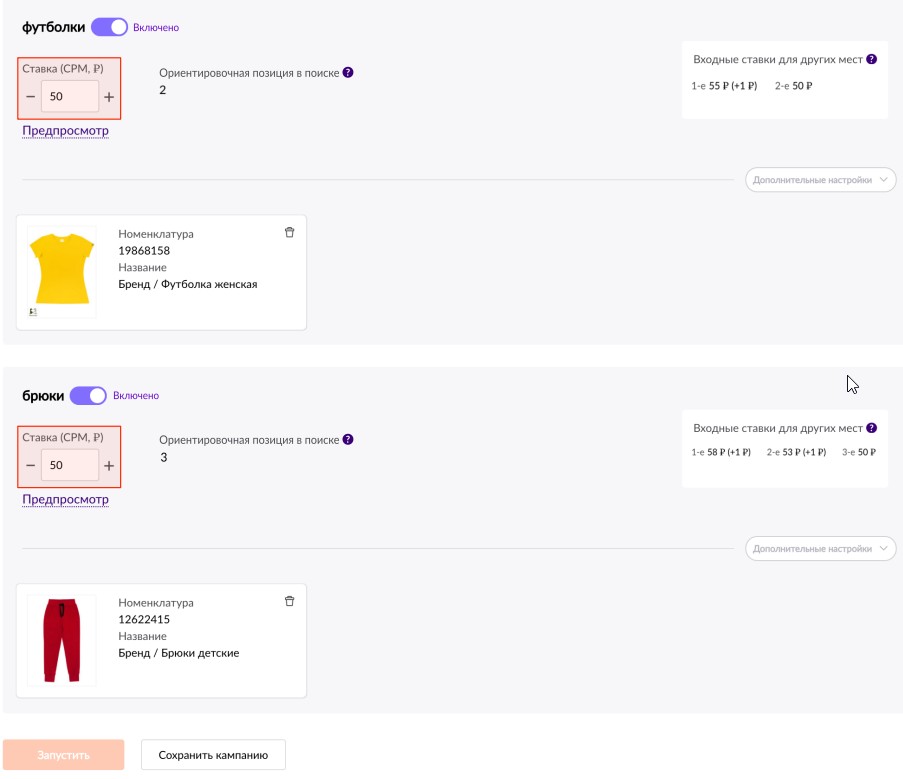
В дополнительных настройках можно указать время показов, по умолчанию реклама работает круглосуточно.
Сохраните данные и кликните «Запустить кампанию».
При необходимости ее можно будет приостановить — полностью или только для некоторых предметов.
Если вы не хотите, чтобы товары рекламировались по каким-то запросам, отредактируйте компанию: перенесите неподходящие словосочетания в «Минус-фразы».
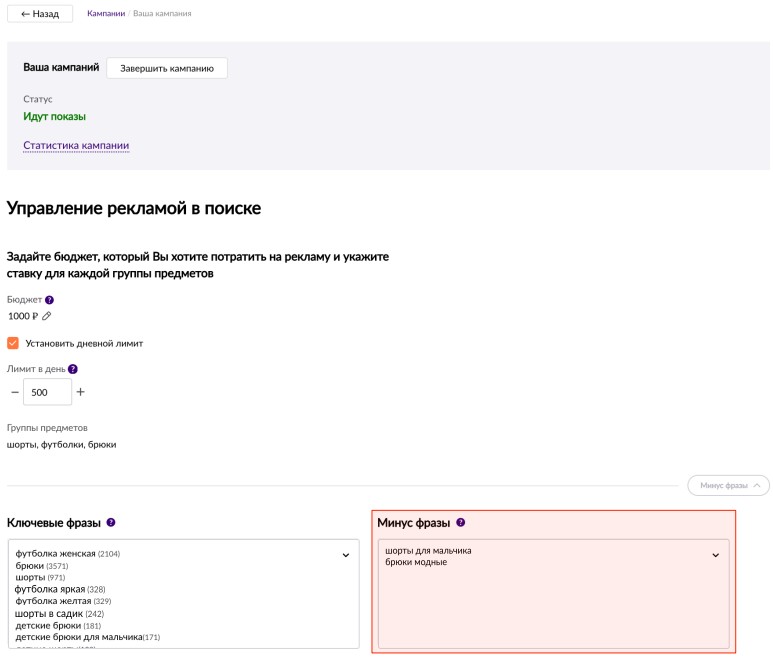
Как следить за рекламной кампанией после создания
За ходом рекламной кампании необходимо следить: так вы сразу оцените эффективность и при необходимости приостановите или скорректируете заданные условия.
Все рекламные кампании отображаются на вкладке «Продвижение» > «Рекламные кампании».
Для каждой кампании указывается статус:
-
на модерации — ожидает одобрения;
-
одобрен — готова к запуску;
-
идут показы — кампания работает, пользователи просматривают предложение;
-
показы завершены — кампания закончена.
Результаты кампании также доступны в разделе «Статистика». Здесь вы найдете следующие показатели:
-
CR — коэффициент конверсии, соотношение заказов по рекламе к количеству показов;
-
CTR — соотношение числа кликов по рекламе к числу показов;
-
CPC — цена клика.
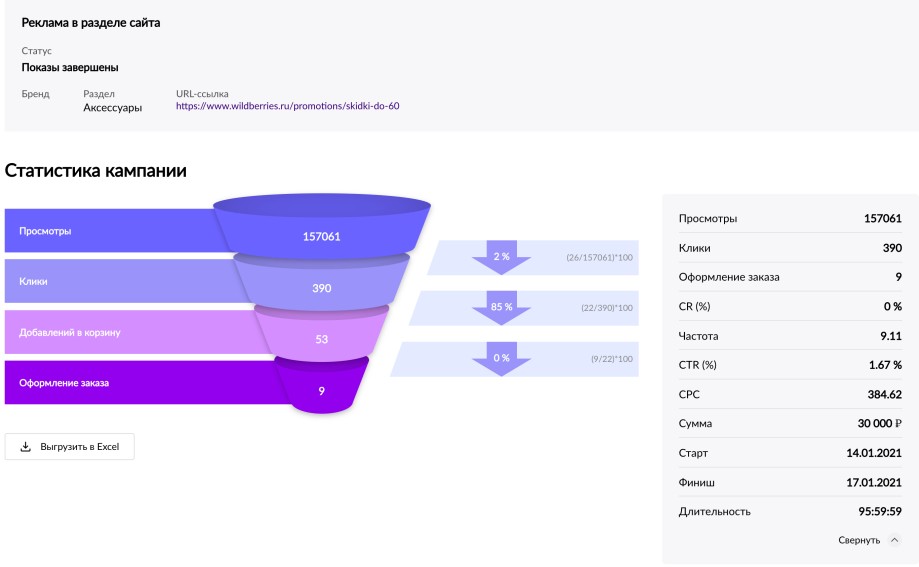
Используйте платное продвижение для товаров-флагманов, и вложения себя оправдают!